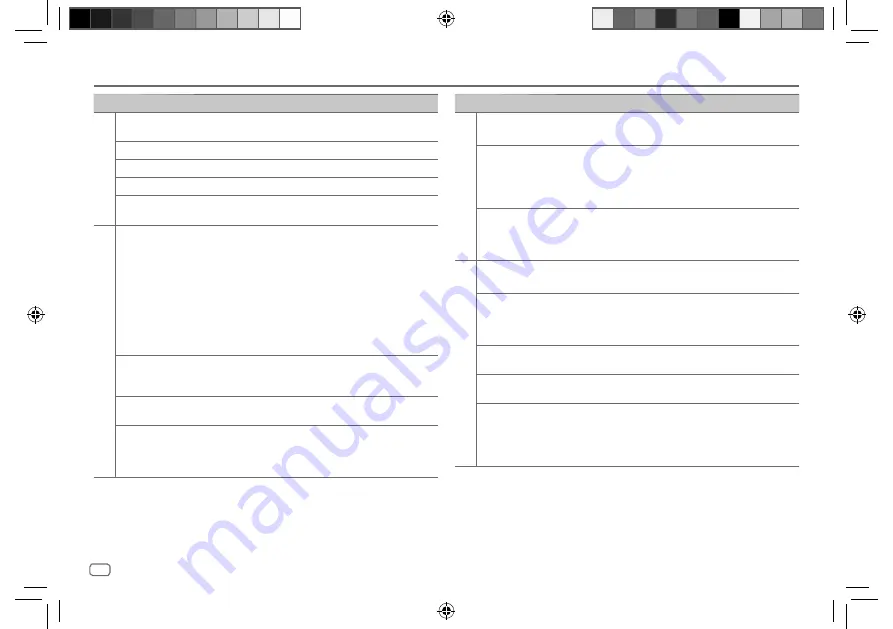
30
ITALIANO
Data Size:
B6L (182 mm x 128 mm)
Book Size:
B6L (182 mm x 128 mm)
Problema
Rimedi
USB/iP
od
“NA FILE”
Accertarsi che il supporto di memoria (USB) contenga file audio di
tipo compatibile. (Pagina 27)
“COPY PRO”
Riproduzione di un file protetto da copia (USB).
“NO DEVICE”
Collegare un’unità USB e impostare di nuovo la sorgente su USB.
“NO MUSIC”
Collegare un’unità USB che contenga file audio di tipo compatibile.
“iPod ERROR”
• Ricollegare l’iPod.
• Reinizializzare l’iPod.
ANDROID
• Durante la riproduzione il
suono non è udibile.
• Il suono viene emesso soltanto
dalla periferica Android.
• Ricollegare la periferica Android.
• Avviare qualsiasi applicazione per lettore multimediale sul
dispositivo Android e avviare la riproduzione.
• Riavviare l’attuale applicazione per lettore multimediale o usare
un’altra applicazione per lettore multimediale.
• Riavviare la periferica Android.
• Se il problema non si risolve può significare che la periferica Android
collegata non è in grado d’instradare il segnale audio a questo
apparecchio. (Pagina 27)
• Se la connessione USB non funziona, collegare il dispositivo Android
tramite Bluetooth o tramite il jack d’ingresso ausiliario.
“NO DEVICE” o “READING” continua
a lampeggiare.
• Ricollegare la periferica Android.
• Se la connessione USB non funziona, collegare il dispositivo Android
tramite Bluetooth o tramite il jack d’ingresso ausiliario.
La riproduzione è intermittente,
oppure il suono salta.
Disattivare il modo di risparmio energetico della periferica Android.
“NO MUSIC”/“ANDROID ERROR”
• Accertarsi che la periferica Android contenga file audio
effettivamente riproducibili.
• Ricollegare la periferica Android.
• Riavviare la periferica Android.
RISOLUZIONE DEI PROBLEMI
Problema
Rimedi
Spotify
“DISCONNECTED”
L’unità USB si scollega. Accertarsi che sia saldamente collegata alla
presa USB.
“CONNECTING”
• In caso di connessione USB: il dispositivo sta tentando di connettersi
all’apparecchio. Attendere.
• In caso di connessione Bluetooth: connessione Bluetooth assente.
Controllare la connessione Bluetooth e accoppiare (associare) il
dispositivo all’apparecchio.
“CHECK APP”
L’applicazione Spotify non è correttamente connessa oppure l’utente
non ha effettuato l’accesso al proprio account Spotify. Chiudere
l’applicazione Spotify e riavviare. Quindi, accedere al proprio account
Spotify.
Bluet
ooth®
Non è stata rilevata alcuna
periferica Bluetooth.
• Avviare una nuova ricerca.
• Resettare l’unità. (Pagina 3)
L’accoppiamento non riesce.
• Accertarsi di avere inserito lo stesso codice PIN sia nell’apparecchio
sia nella periferica Bluetooth.
• Cancellare le informazioni di accoppiamento sia dall’apparecchio sia
dalla periferica Bluetooth ed eseguirlo nuovamente. (Pagina 14)
La conversazione telefonica è
disturbata da un’eco.
• Regolare la posizione del microfono dell’apparecchio. (Pagina 14)
• Controllare l’impostazione
[ECHO CANCEL]
. (Pagina 16)
La qualità audio del cellulare è
insoddisfacente.
• Ridurre la distanza tra l’apparecchio e la periferica Bluetooth.
• Spostare la vettura in un punto che permetta una miglior ricezione.
La chiamata con riconoscimento
vocale non riesce.
• Si suggerisce di usare questo metodo di composizione in un
ambiente più tranquillo.
• Avvicinarsi maggiormente al microfono.
• Si deve usare la stessa voce usata per la registrazione dei comandi
vocali.
JS_KWD_KMM_BT505DAB_EN_IT.indd 30
JS_KWD_KMM_BT505DAB_EN_IT.indd 30
26/9/2018 1:35:11 PM
26/9/2018 1:35:11 PM
Содержание KMM-BT505DAB
Страница 83: ...JS_KWD_KMM_BT505DAB_EN_GE indd 39 JS_KWD_KMM_BT505DAB_EN_GE indd 39 26 9 2018 1 33 57 PM 26 9 2018 1 33 57 PM ...
Страница 121: ...JS_KWD_KMM_BT505DAB_EN_IT indd 39 JS_KWD_KMM_BT505DAB_EN_IT indd 39 26 9 2018 1 35 11 PM 26 9 2018 1 35 11 PM ...
Страница 122: ...JS_KWD_KMM_BT505DAB_EN_IT indd 40 JS_KWD_KMM_BT505DAB_EN_IT indd 40 26 9 2018 1 35 11 PM 26 9 2018 1 35 11 PM ...
Страница 123: ...JS_KWD_KMM_BT505DAB_EN_IT indd 41 JS_KWD_KMM_BT505DAB_EN_IT indd 41 26 9 2018 1 35 11 PM 26 9 2018 1 35 11 PM ...













































